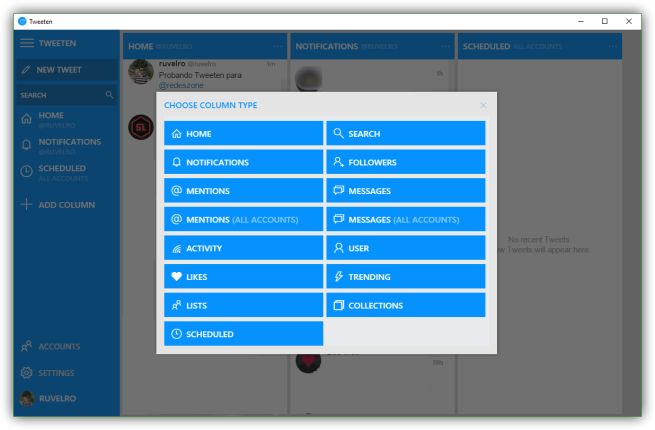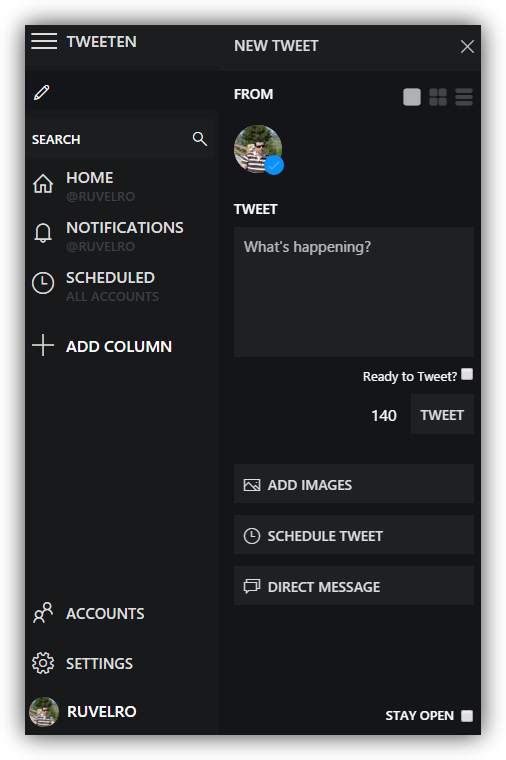Tweeten, uno de los clientes más completos de Twitter basado en TweetDeck
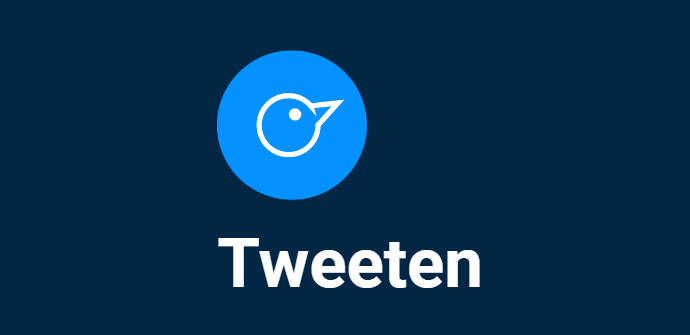
Twitter es una de las redes sociales más utilizadas en todo el mundo. Sus millones de usuarios se conectan a diario a ella a través de múltiples plataformas o clientes diferentes, por ejemplo, su página web oficial, Tweetdeck o cualquiera de las decenas de clientes que existen para Android y iOS. Cada aplicación tiene sus propias propiedades y características según lo que busque la mayoría de los usuarios, por ello, cada poco tiempo suelen aparecer nuevos clientes con diferentes funciones y características para hacer el uso de la red social lo más cómodo posible, como es el caso de Tweeten.
Tweeten es un nuevo cliente para Twitter que busca mejorar la experiencia que ofrece el conocido TweetDeck y convertirse así en una excelente alternativa a los pocos clientes de escritorio decentes que existen hoy en día para esta red social. Esta aplicación está disponible tanto para Windows como para Mac OS X (versión para Linux en desarrollo). También permite utilizarlo desde Google Chrome y Microsoft Edge como una extensión (la extensión de Firefox está en desarrollo).
Las principales características de este cliente son:
- Está basado en columnas, aspecto que coge de TweetDeck.
- Soporta varias cuentas a la vez.
- Es totalmente personalizable, desde los temas hasta el tamaño de las columnas y la letra.
- Permite publicar mensajes inmediatamente o programarlos a una hora determinada.
- Cuenta con notificaciones para cuando nos citan, retuitean un mensaje, etc.
Podemos descargar este cliente de forma totalmente gratuita desde su página web principal.
Cómo funciona Tweeten
Una vez instalado, el programa nos pedirá iniciar sesión con una primera cuenta. Iniciamos con nuestro usuario y contraseña de Twitter (y verificamos el acceso si utilizamos un sistema de doble autenticación) y, una vez dentro, ya veremos la interfaz principal del Tweeten.
Por defecto, el programa nos mostrará las columnas «Home» (nuestro timeline), «Notifications» (todo tipo de notificaciones) y «Scheduled» (tareas programadas). Podemos personalizar esto pulsando sobre el botón «Add Column» de la parte izquierda.
Desde el menú de ajustes podemos cambiar la mayor parte de las opciones de apariencia, por ejemplo, el tema, la cuente o el tamaño.
Para publicar un mensaje, simplemente debemos hacer clic sobre «New Tweet«, escribir el mensaje y pulsar sobre «Tweet«. En cuestión de segundos el mensaje aparecerá en la red social y, por lo tanto, en la columna «Home».
En caso de querer programar el mensaje, podemos hacerlo pulsando sobre el botón «Schedule Tweet» y seleccionando la fecha y la hora en la que se publicará.
Como podemos ver, este nuevo cliente, aunque aún tiene algunas cosas que mejorar, es sin duda una excelente herramienta que todos aquellos usuarios que frecuenten la red de los mensajes de 160 caracteres no deben dejar de probar.
¿Qué te parece Tweeten? ¿Conoces o utilizas otros clientes de Twitter para PC?
Quizá te interese:
- Comprueba si una cuenta de Twitter es un bot con BotOrNot